首先我们需要下载微点智能防御软件,下载解压后双击“MPU.Download_2018-08-20_2.0.20266.0158.exe”出现安装界面:
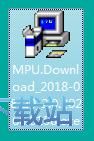
安装软件之前先选择安装时使用的语言。极速小编选择了简体中文;
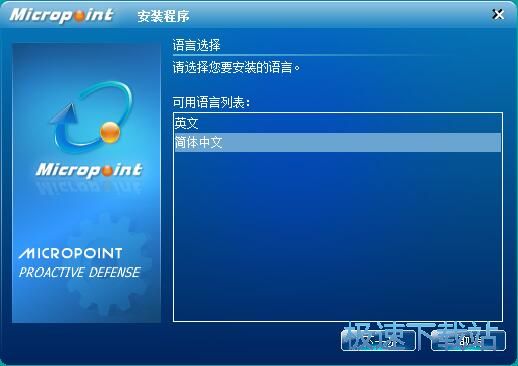
进入微点智能防御软件安装向导。安装向导将会在电脑中安装微点智能防御软件;

阅读微点智能防御软件的用户许可协议。阅读完成后点击同意。我们必须同意协议才能继续安装微点智能防御软件;

输入客户信息。安装向导默认为我们设置了用户名为“微软用户”,公司名为“微软中国”。我们也可以自定义输入用户名和公司名;
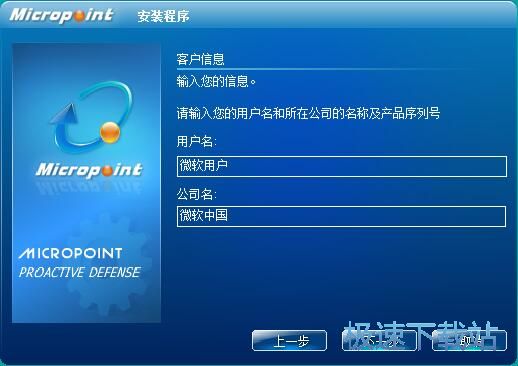
微点智能防御软件的默认安装路径为C:\Program Files\Micropoint\。我们也可以点击浏览自定义设置软件的安装路径;

选择微点智能防御软件的开始菜单快捷方式存放的文件夹;

安装向导已经准备好可以开始安装微点智能防御软件。确认软件安装参数无误后,就可以点击下一步开始安装微点智能防御软件;

安装向导正在将微点智能防御软件安装到电脑中。安装微点智能防御软件需要一定的时间,请耐心等待软件安装完成;

接下来我们要进行软件初始化设置。点击下一步就可以开始初始化设置微点智能防御软件;

微点智能防御软件安装完成,这时候安装向导会提示安装完成。点击完成就可以关闭微点智能防御软件的安装向导。

微点智能防御软件的安装教程就讲解到这里,希望对你们有帮助,感谢你对极速下载站的支持!